በዓለም ዙሪያ እጅግ ብዙ ቁጥር ያላቸው ሰዎች በየቀኑ ቁጥራቸው ከጊዜ ወደ ጊዜ እየጨመረ የሚሄድ ኮምፒተር ፣ ኔትቡክ ፣ ላፕቶፕ ወይም ሌሎች ተመሳሳይ መሣሪያዎችን ይገዛሉ ፡፡ እና ከላይ ከተዘረዘሩት መሳሪያዎች ውስጥ በአንዱ ቢሮ ፣ በግል ቤት ወይም አፓርታማ ውስጥ መገኘቱ ሊያስደንቅ አይችልም ፡፡ አንዳንዶቹን በቀላሉ ለዚሁ ዓላማ የተፈጠሩ ስለሆኑ ብዙዎች በቀላሉ የበይነመረብ መዳረሻን እንደሚፈልጉ ሳይናገር ይቀራል ፡፡ በእንደዚህ ዓይነት ሁኔታዎች ውስጥ አካባቢያዊ አውታረመረብን ሳይፈጥሩ እና አጠቃላይ የበይነመረብ ተደራሽነትን ሳያዘጋጁ ማድረግ አይችሉም ፡፡
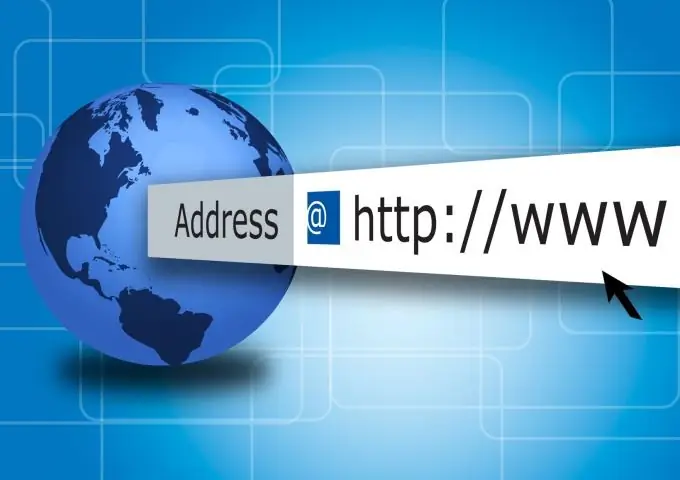
አስፈላጊ ነው
የ Wi-Fi አስማሚ
መመሪያዎች
ደረጃ 1
በመጀመሪያ ሊፈጥሩ እና ሊያዋቅሩት ባቀዱት የአካባቢ አውታረ መረብ አማራጭ እና ዓይነት ላይ ይወስኑ ፡፡ የበይነመረብ መዳረሻ እና በርካታ ገመድ አልባ መሣሪያዎች ያሉበት ኮምፒተር ካለዎት የ Wi-Fi አስማሚ እንዲገዙ ይመከራል ፡፡ ይህንን መሣሪያ ከ ራውተር ወይም ራውተር ጋር አያምታቱ ፡፡ የ Wi-Fi አስማሚዎች በአገናኝ ዓይነት በሁለት ምድቦች ይከፈላሉ-ዩኤስቢ እና ፒሲ ፡፡ የመጀመሪያው ዓይነት ለማገናኘት በጣም ቀላል ነው ፣ ሁለተኛው ግን በስርዓት ክፍሉ ውስጥ በአስተማማኝ ሁኔታ ተደብቋል ፣ ይህም ተጨማሪ ጥበቃን የሚሰጥ እና የዩኤስቢ ወደቦችን እንዳይይዙ ያስችልዎታል ፣ እነዚህም አንዳንድ ጊዜ በቂ አይደሉም።
ደረጃ 2
ገመድ አልባ የመዳረሻ ነጥብ ከመፍጠር ተግባር ጋር የ Wi-Fi አስማሚ ይግዙ። ከኮምፒዩተርዎ ጋር ያገናኙት። አስፈላጊዎቹን ሾፌሮች እና ሶፍትዌሮችን ይጫኑ ፡፡ ይህ ሁሉ ከመሣሪያው ጋር መቅረብ አለበት ፡፡ በአንጻራዊነት የቆየ የ Wi-Fi አስማሚ ከገዙ እና በዲስክ ላይ ያሉት ፕሮግራሞች ለተለየ ኦፐሬቲንግ ሲስተም የታሰቡ ከሆኑ ወደዚህ መሣሪያ አምራች ኦፊሴላዊ ድር ጣቢያ ይሂዱ ፡፡ እዚያም አስፈላጊ ፕሮግራሞችን እና ሾፌሮችን ማውረድ ይችላሉ ፡፡ አልፎ አልፎ ፣ ከአንድ ኩባንያ የመጣውን ሶፍትዌር ከሌላው ሶፍትዌር ጋር ለመተካት መሞከር ይችላሉ ፡፡ ለምሳሌ ፣ ብዙ የ ASUS Wi-Fi አስማሚዎች በዊንዶውስ 7 ኦፐሬቲንግ ሲስተም ውስጥ በራሊንክ ሶፍትዌር በተረጋጋ ሁኔታ መሥራት ችለዋል ፡፡
ደረጃ 3
ገመድ አልባ የመዳረሻ ነጥብ ይፍጠሩ. ስሟን እና የይለፍ ቃሏን አስገባ ፡፡ የመጨረሻው ነጥብ ያለመሳካት መጠናቀቅ አለበት። አለበለዚያ ማንም ሰው ከመድረሻ ነጥብዎ ጋር መገናኘት ይችላል ፣ ይህም የግል መረጃዎን ወደ ማሰራጨት ሊያመራ ይችላል።
ደረጃ 4
ሁሉንም አስፈላጊ መሣሪያዎች እርስዎ ከፈጠሩት ገመድ አልባ የመዳረሻ ነጥብ ጋር ያገናኙ። ይህንን ለማድረግ የገመድ አልባ አውታረመረቦችን ፍለጋ ያግብሩ ፡፡
ደረጃ 5
አውታረመረቡን እና መጋሪያ ማዕከሉን ይክፈቱ ፡፡ ይህንን ለማድረግ በቅደም ተከተል “የመቆጣጠሪያ ፓነል” እና “አውታረ መረብ እና በይነመረብ” ን ይምረጡ ፡፡ "አስማሚ ቅንብሮችን ይቀይሩ" ን ይምረጡ. የበይነመረብ ግንኙነትዎን ባህሪዎች ይክፈቱ እና ወደ “መዳረሻ” ትር ይሂዱ ፡፡ የበይነመረብ ማጋራት ተግባርን ያግብሩ እና የሚያስፈልገውን አውታረ መረብ ይምረጡ።







